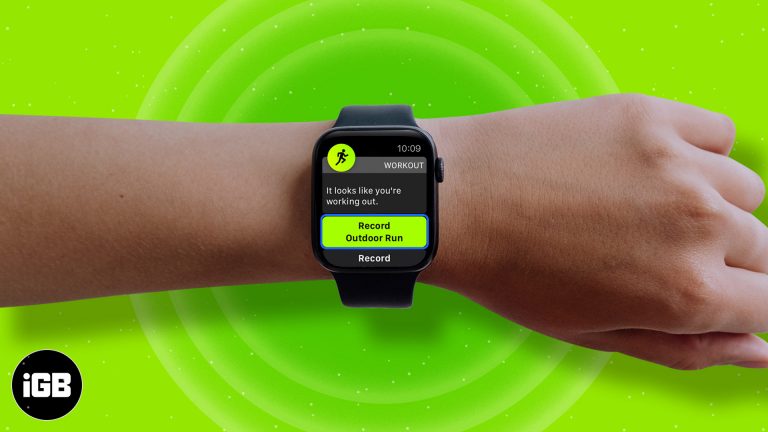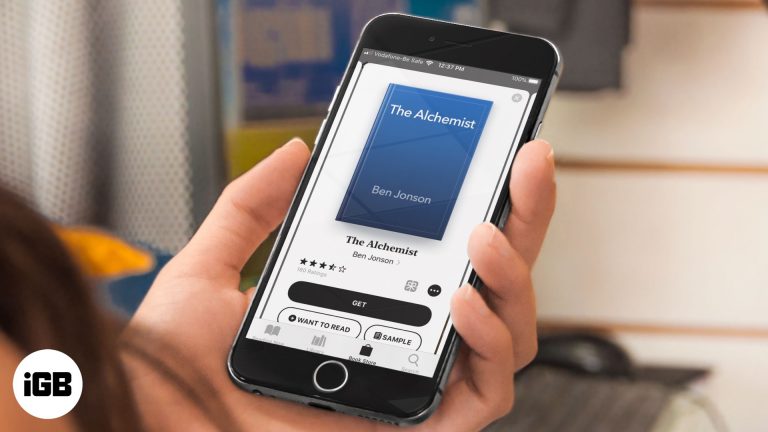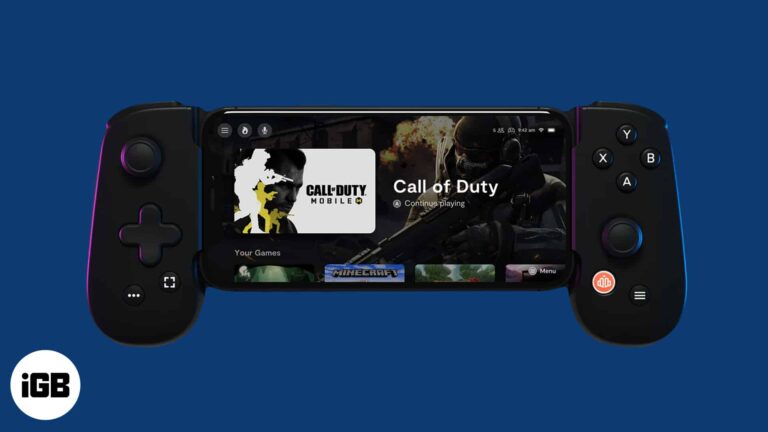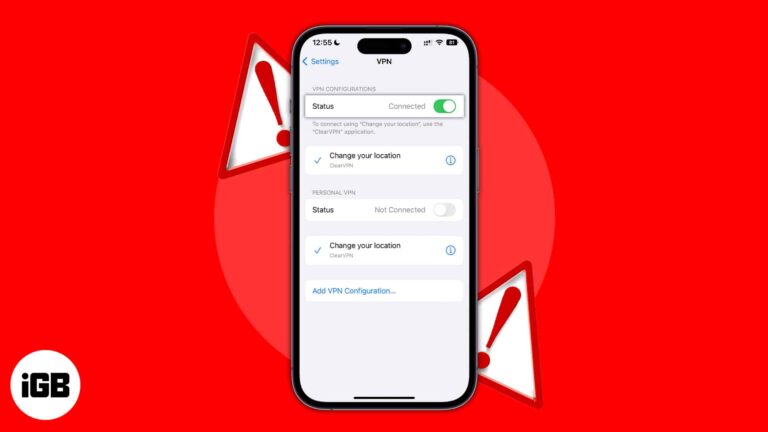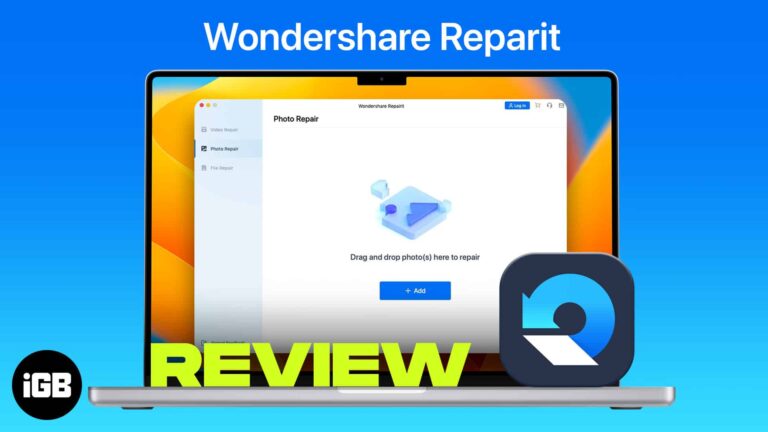Как изменить адрес электронной почты администратора в Windows 11: пошаговое руководство
Изменение адреса электронной почты администратора в Windows 11 не так сложно, как кажется. Всего за несколько простых шагов вы можете обновить адрес электронной почты, связанный с вашей учетной записью администратора. Это краткое руководство покажет вам, как это сделать, гарантируя безопасность вашей системы и актуальность вашей информации.
Как изменить адрес электронной почты администратора в Windows 11
В этом разделе мы разберем процесс изменения адреса электронной почты администратора в Windows 11. Выполните следующие действия, чтобы легко обновить свой адрес электронной почты.
Шаг 1. Откройте настройки.
Сначала откройте приложение «Настройки» на своем устройстве с Windows 11.
Для этого нажмите кнопку «Пуск», а затем выберите значок шестеренки. Вы также можете нажать Win + I на клавиатуре. Приложение «Настройки» — это ваш центр управления всем, что есть на вашем компьютере.
Программы для Windows, мобильные приложения, игры - ВСЁ БЕСПЛАТНО, в нашем закрытом телеграмм канале - Подписывайтесь:)
Шаг 2. Перейдите в раздел «Аккаунты».
Далее перейдите в раздел «Учетные записи».
В окне «Настройки» найдите и нажмите «Учетные записи». Этот раздел управляет всеми пользовательскими настройками, включая вашу электронную почту.
Шаг 3: выберите свою информацию
В меню выберите пункт «Ваша информация».
В разделе «Аккаунты» нажмите «Ваша информация». Здесь вы увидите свой текущий адрес электронной почты администратора и другие личные данные.
Шаг 4. Войдите в систему с помощью учетной записи Microsoft.
Нажмите «Войти вместо этого с учетной записью Microsoft».
Если вы используете локальную учетную запись, вам нужно будет переключиться на учетную запись Microsoft, чтобы изменить адрес электронной почты. При появлении соответствующего запроса введите данные своей текущей учетной записи.
Шаг 5. Добавьте новый адрес электронной почты
Добавьте новый адрес электронной почты и войдите в систему.
После входа в систему перейдите по ссылке «Управление моей учетной записью Microsoft». Здесь вы можете добавить новый адрес электронной почты. Обязательно подтвердите новый адрес электронной почты, следуя инструкциям, отправленным на ваш почтовый ящик.
После выполнения этих шагов адрес электронной почты вашего администратора будет обновлен. Любые уведомления или настройки, связанные с вашим адресом электронной почты администратора, теперь будут связаны с новым адресом.
Советы о том, как изменить адрес электронной почты администратора в Windows 11
-
Резервное копирование ваших данных:
Всегда создавайте резервные копии важных данных перед внесением изменений в свою учетную запись. -
Используйте надежный пароль:
Убедитесь, что новая учетная запись электронной почты имеет надежный и уникальный пароль. -
Подтвердите Ваш электронный адрес:
Не забудьте подтвердить новый адрес электронной почты, чтобы убедиться, что все работает правильно. -
Проверьте настройки синхронизации:
После обновления проверьте настройки синхронизации, чтобы узнать, нужны ли какие-либо изменения. -
Просмотрите настройки безопасности:
Еще раз проверьте настройки безопасности, чтобы убедиться, что они по-прежнему настроены правильно для нового электронного письма.
Часто задаваемые вопросы
Могу ли я вернуться к своей старой электронной почте?
Да, вы можете вернуться назад, выполнив описанные выше действия и введя свой предыдущий адрес электронной почты.
В безопасности ли мои данные во время этого изменения?
Пока вы подтвердите свой новый адрес электронной почты и у вас будет надежный пароль, ваши данные будут оставаться в безопасности.
Что, если я забуду свой новый пароль электронной почты?
Следуйте инструкциям по восстановлению пароля, предоставленным Microsoft, чтобы восстановить доступ к вашей учетной записи.
Потеряю ли я свои настройки?
Нет, ваши настройки и предпочтения должны остаться неизменными при изменении адреса электронной почты.
Можно ли это сделать с локальной учетной записью?
Нет, вам нужно переключиться на учетную запись Microsoft, чтобы изменить адрес электронной почты администратора.
Краткое содержание
- Открыть настройки.
- Перейдите в раздел «Аккаунты».
- Выберите свою информацию.
- Войдите в систему с учетной записью Microsoft.
- Добавить новый адрес электронной почты.
Заключение
Изменить адрес электронной почты администратора в Windows 11 проще, чем кажется. Выполнив шаги, описанные выше, вы можете быть уверены, что ваша система остается в безопасности, а ваш адрес электронной почты актуален. С этим новым электронным письмом вы продолжите получать важные уведомления и получите доступ к функциям своей учетной записи.
Не забудьте создать резервную копию своих данных, используйте надежный пароль и подтвердите свою электронную почту для обеспечения безопасности. Независимо от того, переключаете ли вы электронную почту по личным причинам или из соображений безопасности, знание того, как эффективно внести это изменение, может избавить вас от многих головных болей в будущем.
Более подробные инструкции по управлению настройками Windows 11 можно найти в других наших статьях. Не стесняйтесь обращаться к этому руководству всякий раз, когда вам понадобится напоминание о том, как изменить адрес электронной почты администратора в Windows 11. Приятной работы!
Программы для Windows, мобильные приложения, игры - ВСЁ БЕСПЛАТНО, в нашем закрытом телеграмм канале - Подписывайтесь:)